

Spotify Converter
Ob Sie gerade einen neuen Lieblingssong entdeckt haben oder Ihre eigene Playlist mit Freunden teilen möchten – mit Spotify Codes können Sie Musik in Sekundenschnelle teilen, ohne komplizierte Links oder lange Suchvorgänge.
In diesem Artikel zeigen wir Ihnen Schritt für Schritt, wie Sie mühelos Spotify Codes erstellen. Aber das ist noch nicht alles! Wir werden auch einen idealen Weg erkunden, um Ihre Lieblingsmusik mit Freunden und Familie zu teilen. Bereiten Sie sich darauf vor, die Art des Musikteilens neu zu erleben!

Zunächst wollen wir kurz beleuchten, was der Spotify Code eigentlich ist. Spotify Codes sind ein von Spotify eingeführtes und einzigartiges Barcode-System zur einfachen und nahtlosen Weitergabe von Musik, Podcasts, Playlists und mehr. Ähnlich einer Schallwelle ermöglicht dieses System das direkte Scannen und Teilen von Inhalten innerhalb der Spotify App, wodurch umständliche Links oder Suchanfragen entfallen. Jeder Künstler, jede Playlist, jedes Album und jeder Song besitzt einen eigenen Spotify-Code für schnellen Zugriff und einfaches Teilen. Die Einführung der Spotify Codes stellt einen bedeutenden Fortschritt in der Interaktion und dem Teilen digitaler Inhalte auf der Plattform dar.
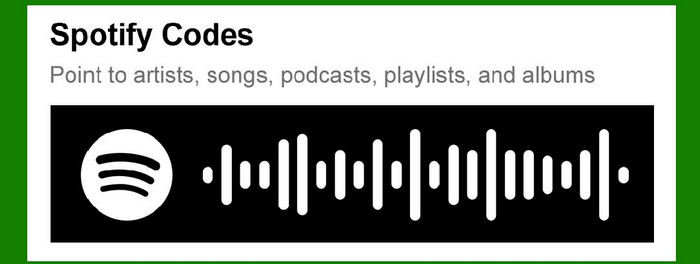
1. Inhalte teilen: Durch Scannen des Spotify-Strichcodes mit dem Kamerasymbol in der Suchfunktion der Spotify App gelangt man direkt zu dem entsprechenden Song, Album, Podcast oder der Playlist. Nutzer können eigene Codes für ihre Playlists oder Songs erstellen und diese als Bild speichern, um sie bequem in sozialen Medien zu teilen.
2. Einfacher Zugriff: Dank des Spotify Codes müssen Nutzer nicht manuell Links kopieren oder nach Titeln suchen, sondern können durch einfaches Scannen sofort auf die gewünschten Inhalte zugreifen.
3. Offline-Nutzung: Speichern Sie Spotify Codes als Bild und nutzen Sie sie auf Visitenkarten, Flyern oder sogar auf realen Produkten (CDs, Vinyls oder Fanartikel), um Spotify-Inhalte auch ohne Internetverbindung zu teilen.
Tatsächlich gibt es zwei verschiedene Arten von Codes, um Spotify-Inhalte zu teilen: Spotify Codes und Spotify QR Codes. Ihre Erstellungsmethoden sind verschieden. Hier ist eine Anleitung, wie Sie beide erstellen können:
Die Erstellung von Spotify Codes ist denkbar einfach und kann sowohl am PC als auch am Handy vorgenommen werden. Im Folgenden finden Sie eine detaillierte Anleitung zur Erstellung von Spotify-Barcodes auf verschiedenen Geräten.
Schritt 1: Starten Sie entweder die Spotify-App unter Windows oder macOS. Alternativ können Sie den Spotify Webplayer nutzen.
Schritt 2: Suchen Sie in Spotify den Titel oder die Playlist, für die Sie einen Spotify Code erstellen möchten.
Schritt 3: Klicken Sie auf die drei Punkte (Mehr Optionen für xxx) neben dem Titel und wählen Sie dann „Teilen“ > „Songlink kopieren“.
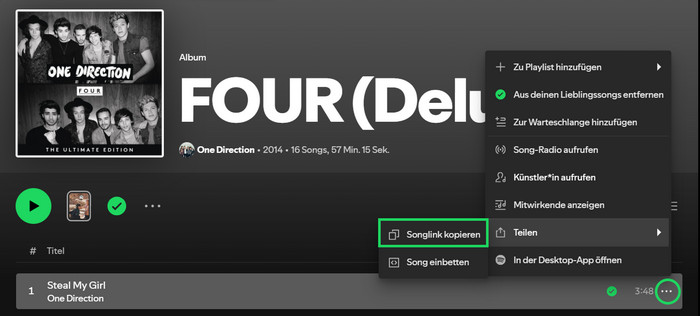
Schritt 4: Öffnen Sie einen Webbrowser auf Ihrem Computer und rufen Sie die Spotify Code-Website auf. Fügen Sie den kopierten Link in das Eingabefeld von Spotify Codes ein und klicken Sie dann auf die Schaltfläche „Get Spotify Code“ unter dem Textfeld.
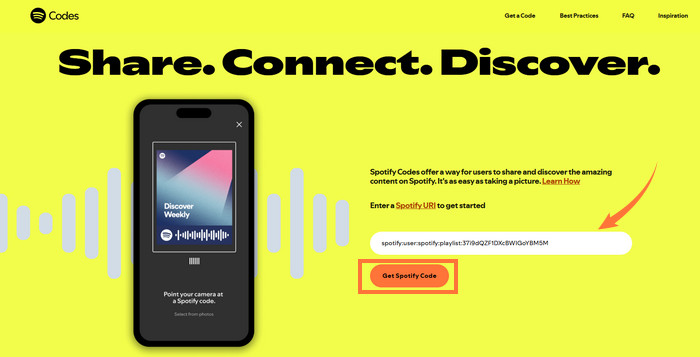
Schritt 5: Das Bild von Spotify Barcode zeigt Ihre Änderungen in Echtzeit an. Sie können die Farben des Hintergrunds und der Wellenform anpassen. Wenn Sie mit der Anpassung fertig sind, klicken Sie auf die Schaltfläche „Download“, um den Code herunterzuladen.
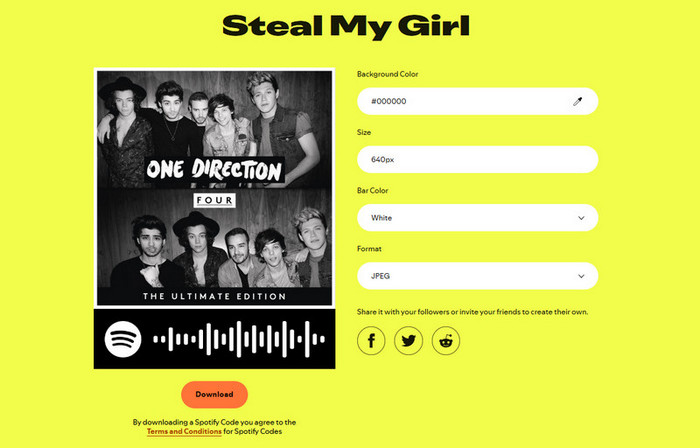
Schritt 6: Sie können den gespeicherten Code nun an jeden senden oder auf Social-Media-Plattformen teilen. Durch Scannen des Codes gelangen diese direkt zu Inhalten auf Spotify.
Schritt 1: Starten Sie die App auf Ihrem Smartphone. Wählen Sie den Song, das Album, die Playlist oder den Podcast aus, für den Sie einen Code erstellen möchten.
Schritt 2: Tippen Sie auf die drei Punkte  (iOS) /
(iOS) /  (Android) und wählen Sie unten „Spotify Code anzeigen“.
(Android) und wählen Sie unten „Spotify Code anzeigen“.
Schritt 3: Der Spotify Code erscheint automatisch unter dem Coverbild.
Schritt 4: Machen Sie einen Screenshot des Codes oder teilen Sie ihn direkt über soziale Medien.
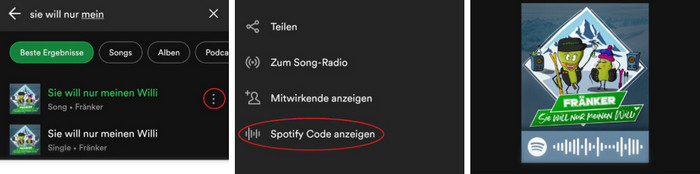
Trotz des eigenen Spotify-Strichcodes kann es nützlich sein, einen herkömmlichen QR-Code für Spotify-Inhalte zu erstellen. Diese sind mit jedem QR-Scanner lesbar, nicht nur in der Spotify-App.
Schritt 1: Wie bereits beim Erstellen von Spotify Codes beschrieben, müssen Sie zunächst den Link zu dem gewünschten Spotify-Inhalt kopieren. Tippen Sie dazu auf die drei Punkte neben dem Inhalt und wählen Sie „Teilen“ > „Link kopieren“.
Schritt 2: Öffnen Sie einen QR-Code-Generator (z.B. QR Code Generator, ME-QR). Wählen Sie im QR Code Generator die Option „URL“ oder „Website“ und fügen Sie den zuvor kopierten Spotify-Link in das dafür vorgesehene Feld ein.
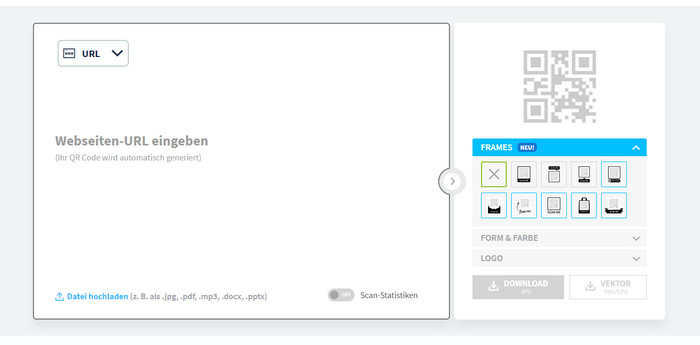
Schritt 3: Der QR-Code wird in der Regel automatisch erstellt. Passen Sie gegebenenfalls das Design nach deinen Wünschen an.
Schritt 4: Laden Sie den generierten QR-Code als Bilddatei (meistens PNG oder JPG) herunter.
Nach Erhalt eines Spotify Codes oder QR-Codes scannen Sie ihn, um auf die freigegebenen Inhalte zuzugreifen und schnell neue Musik, Podcasts oder Wiedergabelisten zu entdecken.
Schritt 1: Starten Sie die Spotify-App auf Ihrem Smartphone oder Tablet. Und tippen Sie auf das „Suche“  am unteren Bildschirmrand.
am unteren Bildschirmrand.
Schritt 2: In der Suchleiste befindet sich in der Regel ein Kamerasymbol  . Tippen Sie darauf, um den Spotify Code Scanner zu aktivieren.
. Tippen Sie darauf, um den Spotify Code Scanner zu aktivieren.
Schritt 3: Richten Sie die Kamera Ihres Geräts auf den Spotify Code, den Sie scannen möchten (entweder auf einem anderen Bildschirm oder auf einem Ausdruck).
Schritt 4: Spotify erkennt den Code automatisch und leitet Sie direkt zu dem entsprechenden Song, Album, der Playlist oder dem Podcast weiter.
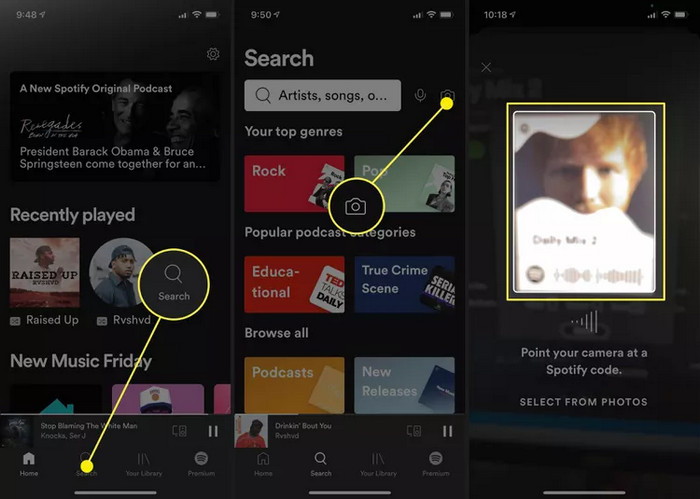
Um einen herkömmlichen QR-Code für Spotify-Inhalte zu scannen, benötigen Sie einen separaten QR Code Scanner. Viele Smartphones verfügen bereits über einen integrierten QR Code Scanner in der Kamera-App.
Schritt 1: Starten Sie den QR Code Scanner oder aktivieren Sie den integrierten Scanner Ihrer Kamera.
Schritt 2: Richten Sie die Kamera auf den QR-Code. In der Regel erkennt der Scanner den Link und bietet Ihnen die Option, ihn in Spotify zu öffnen.
Schritt 3: Tippen Sie auf diese Option, um direkt zum entsprechenden Inhalt in der Spotify App zu gelangen.
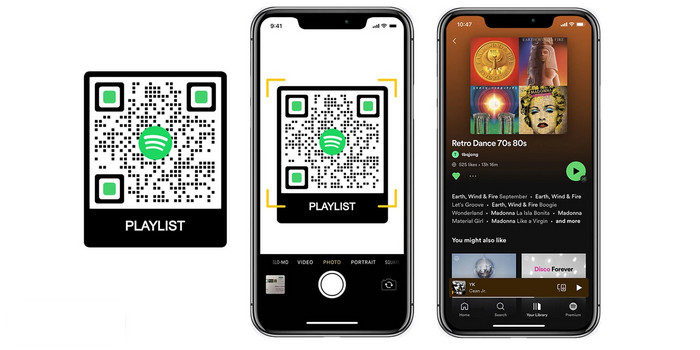
Mit Spotify Codes lassen sich Lieblingsmusik, Alben, Playlists und Podcasts bequem und schnell mit Freunden teilen. Die Nützlichkeit von Spotify Code stößt jedoch an Grenzen, wenn Freunde kein Spotify haben oder die Musik unabhängig von der App und dem Gerät abspielen wollen. Zur Lösung und für mehr Flexibilität beim Musikteilen können Sie neben dem Spotify-Zugang auch die eigentlichen Musikdateien weitergeben! TunePat Spotify Converter ist hier die ideale Ergänzung zu Spotify Code.
Erleben Sie mit TunePat Spotify Converter eine Freiheit beim Musikteilen! Konvertieren Sie Ihre Lieblingssongs, Alben und Playlists von Spotify mühelos in eine Vielzahl von Audioformaten wie MP3, AAC, WAV, FLAC, AIFF und ALAC. Profitieren Sie von einer bis zu 10-fach schnelleren Konvertierung und der vollständigen Bewahrung der originalen Audioqualität. Dank der Beibehaltung von ID3-Tags und Songtexten bleibt Ihre Liste zum Teilen perfekt organisiert. Mit TunePat erhalten Sie echte Audiodateien für flexibles Teilen – ohne die Einschränkungen von Spotify-Links oder Codes.
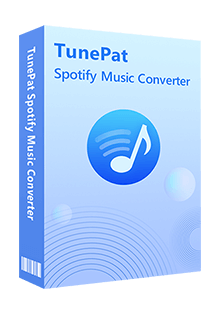
Spotify Converter
 Songs von Spotify Free und Premium herunterladen.
Songs von Spotify Free und Premium herunterladen. Musik als MP3, AAC, FLAC, WAV, AIFF oder ALAC-Datei speichern.
Musik als MP3, AAC, FLAC, WAV, AIFF oder ALAC-Datei speichern. 10X Geschwindigkeit unterstützen.
10X Geschwindigkeit unterstützen. ID3-Tags nach der Konvertierung beibehalten.
ID3-Tags nach der Konvertierung beibehalten. Spotify-App nicht nötig sein.
Spotify-App nicht nötig sein. 100% virenfrei & ohne Plugins
100% virenfrei & ohne PluginsSchnelle Konvertierung: Konvertieren Sie Spotify-Inhalte schnell in gängige Audioformate, indem Sie die Option „Ausgabeformate“ unten auf der Startseite wählen und anschließend mit „Zum Hinzufügen klicken“ die Titel hinzufügen.
Erweiterte Einstellungen: Für detailliertere Anpassungen der Audiodateien klicken Sie auf die Schaltfläche „Einstellungen“ unten rechts auf der Hauptseite.
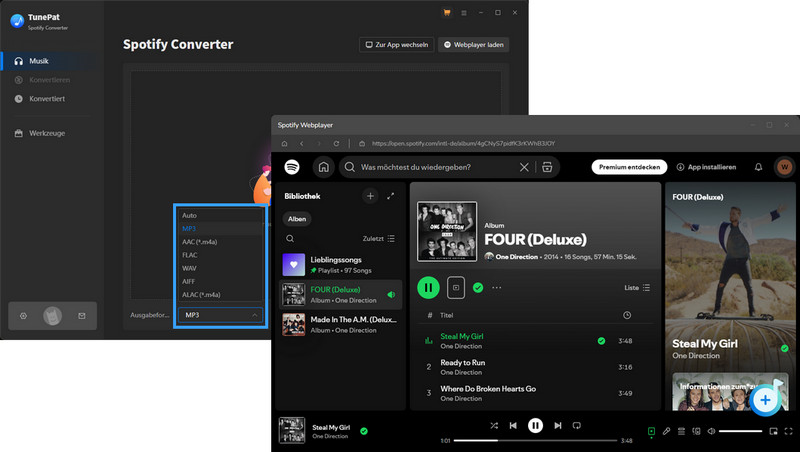
Hinweis: Genaue Anleitungen zur Bedienung von TunePat Spotify Converter finden Sie im offiziellen Tutorial.
A: Ein Spotify Code dient dazu, Songs, Alben, Playlists, Podcasts, Künstlerprofile und sogar Ihr eigenes Profil innerhalb der Spotify App mit anderen einfach zu teilen und ihnen direkten Zugriff in der Spotify App zu ermöglichen.
A: Ein Spotify Code ist ein spezieller Scan-Code in Spotify, der direkt in der App erstellt und nur mit der Spotify-App gescannt werden kann. Ein Spotify QR-Code dagegen ist ein klassischer QR-Code, der einen Spotify-Link enthält und mit jeder Kamera oder einem QR Scanner lesbar ist.
Die übersichtliche Tabelle verdeutlicht die Unterschiede zwischen Spotify Code und Spotify QR Code.
| Merkamle | Spotify Code | Spotify QR Code |
|---|---|---|
| Erstellung | Direkt in der Spotify App | Über externe QR Code Generator |
| Scannen | Nur mit der Spotify App | Mit QR Code Scanner |
| Aussehen | Horizontale Wellenform unter dem Cover | Quadratischer QR-Code |
| Verwendung | Schnelles Teilen innerhalb der Spotify | Vielseitig für Online/Offline-Marketing, außerhalb der Spotify |
A: Ja. Die Funktion zur Erstellung und zum Scannen von Spotify Codes ist für alle Spotify-Nutzer verfügbar, unabhängig von ihrem Abonnementstatus (kostenlos oder Premium).
A: Ja, Spotify Codes lassen sich sowohl ausdrucken als auch teilen. Sie können direkt aus der App heruntergeladen, in sozialen Netzwerken geteilt oder auf physische Gegenstände wie Flyer und Poster gedruckt werden.
Spotify Codes erstellen – praktisch für das einfache Teilen von Spotify-Inhalten. Um jedoch die volle Freiheit des Musikteilens zu erleben und Ihren Freunden das problemlose Hören in jeder Situation zu ermöglichen, ist TunePat Spotify Converter die ideale Lösung. Mit diesem Tool können Sie Spotify-Titel in zahlreiche verbreitete Formate umwandeln und so die Grenzen der Plattform sprengen, um Musik wahrhaft frei zu teilen.
Hinweis : Das in diesem Artikel vorgestellte Programm, Spotify Converter, bietet auch eine kostenlose Testversion. Die Test- und Produktversion haben genau die gleichen Funktionen. In der kostenlosen Testversion können Sie jedoch nur 3 Songs gleichzeitig konvertieren. Jeder Song kann nur 1 Minute lang konvertiert werden. Nachdem Sie das Programm getestet haben, können Sie es nach Bedarf erwerben.
Was wirst du brauchen
Empfohlene Produkte
Neues Produkt
Vielleicht interessieren
Top-Themen
Tests und Bewertungen